文章詳情頁
win7電腦計劃任務怎么設置 設置計劃任務方法分享
瀏覽:117日期:2022-12-11 08:28:34
我們在使用電腦的時候,經常能夠看到開機啟動項的字眼,其實這是我們電腦中的計劃任務設置,當我們的電腦啟動的時候,這些計劃任務就會伴隨著win7系統啟動,有些任務是必須要開機啟動的,不過有些則不需要,這時我們就能夠對這些計劃任務進行相關的設置,那么win7如何設置呢?下面為大家帶來win7設置的操作步驟。
設置方法:
1、首先我們可以找到我們電腦中的開始菜單欄,在開始菜單中我們可以看到相關的選項,找到控制面板選項并點擊進入。如圖所示:
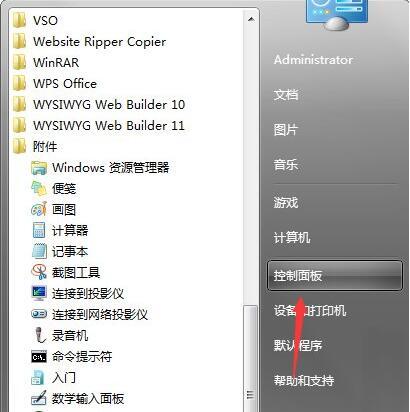
2、進入到電腦中的控制面板后,我們可以看到系統和安全的選項,就在當前頁面中第一排第一個,點擊該按鈕并打開進入。如圖所示:
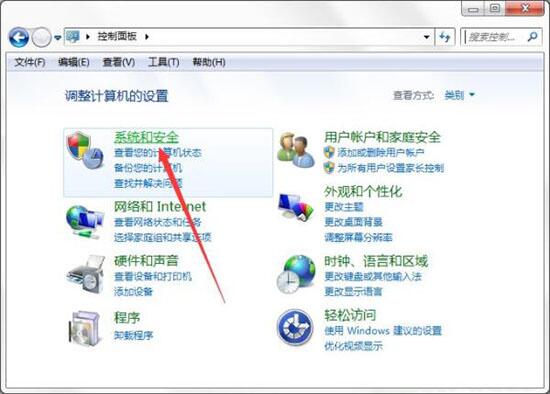
3、進入到電腦中的控制面板的系統和安全選項后,我們可以找到最下方的管理工具按鈕,點擊進入到電腦的計劃任務選項。如圖所示:
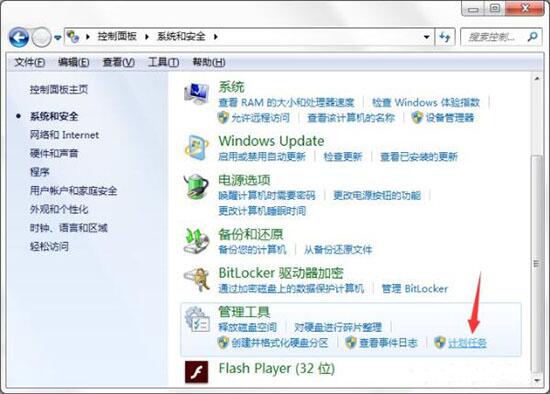
4、通過以上的操作我們可以進入到電腦中的任務計劃程序,在當前頁面中,我們可以選擇性的對我們電腦計劃進行操作。如圖所示:
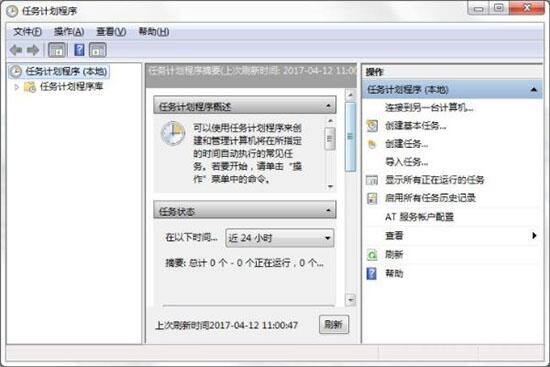
win7相關攻略推薦:
win7電腦怎么設置休眠 詳細流程介紹
win7_win7系統登陸進程初始化失敗解決方法
win7如何將系統還原功能開啟 具體操作步驟
win7設置的操作方法就為小伙伴們詳細分享到這里了,如果用戶們使用電腦的時候不知道如何設置計劃任務,可以根據上述方法步驟進行操作哦,希望本篇教程能夠幫到大家,更多精彩教程請關注好吧啦網網。
相關文章:
1. 微軟Win11即將禁用30多年歷史的SMB1傳輸協議2. Win10怎么卸載virtualbox?Win10升級提示立即卸載virtualbox怎么卸載?3. Win10如何關閉DEP(數據執行保護)?Win10關閉DEP(數據執行保護)的方法4. Win10安裝失敗進不了系統怎么辦?Win10安裝失敗進不了系統解決方法5. Win7怎么升級正版Win10?最全Win7免費升級正版Win10教程6. win10應用商店無法打開的解決方法7. Win10 20H2文件夾隱藏了怎么顯示?8. 非uefi怎么安裝Win11?非uefi安裝Win11的方法教程9. 如何一鍵關閉所有程序?Windows系統電腦快捷關閉所有程序教程10. Win7系統peckp.sys文件導致藍屏怎么解決?
排行榜

 網公網安備
網公網安備